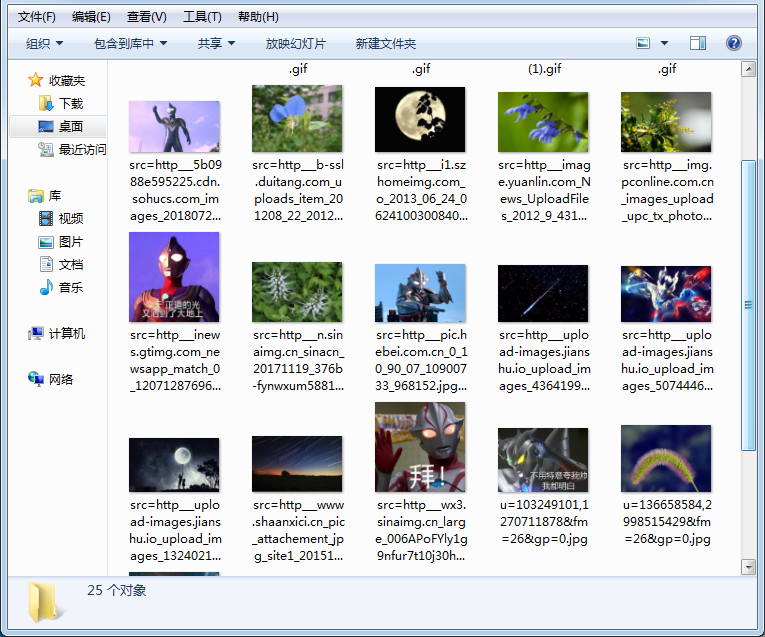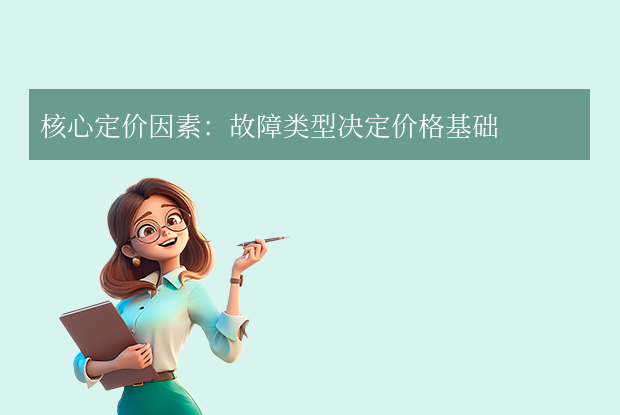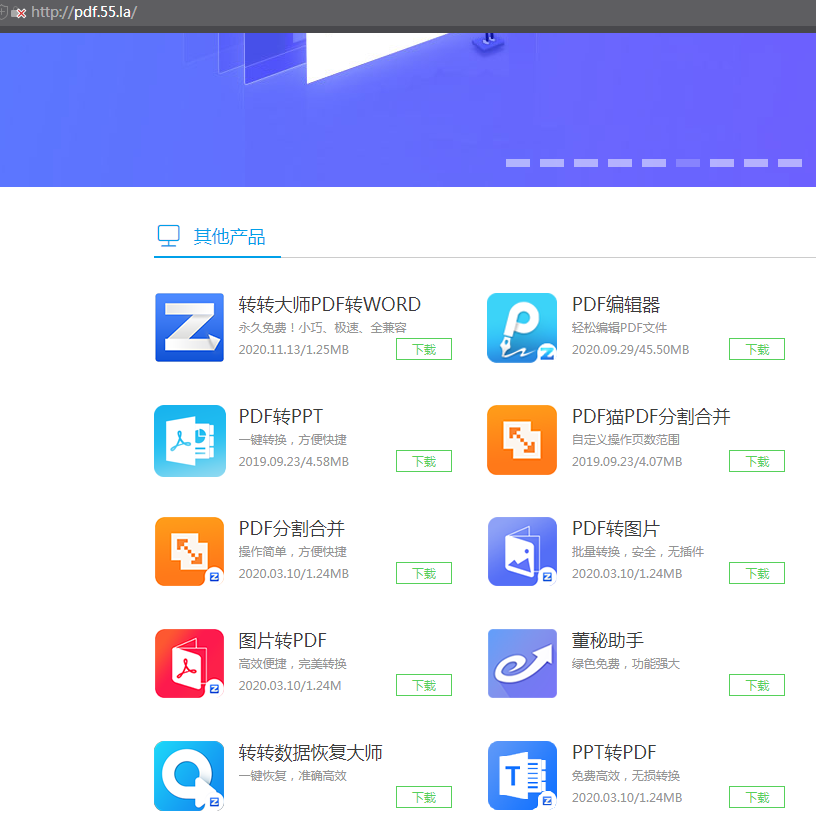为您推荐相关教程
更多视频 > AI摘要
AI摘要
移动硬盘数据丢失是常见问题,超60%用户曾遇此情况。数据能否恢复取决于丢失方式:可恢复场景包括误删、未低级格式化或误分区,不可恢复则涉及数据覆盖、SSD TRIM或物理损坏。恢复方法有三:回收站还原、备份恢复及专业软件如转转大师。使用时需立即停止读写操作,避免数据覆盖。案例显示,专业工具可在短时间内成功恢复大量数据。预防措施包括双备份、设置只读属性及定期检测设备健康。数据恢复虽可行,但防患未然更为重要。
摘要由平台通过智能技术生成"我的毕业论文存进移动硬盘后不小心删了!""客户合同文件被误格式化,现在硬盘显示空的!" 这些场景是不是很熟悉?数据显示,超过60%的用户曾在移动硬盘、U盘或内存卡上遭遇过数据丢失。当文件突然消失时,焦虑感往往让人手足无措——但别着急!其实只要掌握正确的恢复方法,大部分数据都能轻松找回。今天就带大家了解【移动硬盘数据丢失如何恢复】的完整解决方案。
【可行性说明】先搞懂:哪些数据能恢复?
在动手之前,我们先来看看数据丢失背后的原理。现代存储设备(包括电脑硬盘、U盘、内存卡)的工作方式决定了数据可恢复性:
1、可恢复场景
- 通过右键删除、Shift+Delete强制删除的文件
- 意外格式化存储设备(未进行低级格式化)
- 误分区操作导致的文件隐藏
2、不可恢复场景
- 数据被覆盖:新写入的文件会覆盖原有数据区(如反复拷贝文件)
- SSD/TRIM硬盘删除:部分固态硬盘自带TRIM功能,删除后数据无法恢复
- 低级格式化/物理损坏:需要专业设备维修
关键提醒:一旦发现数据丢失,立即停止对设备的读写操作!任何文件复制、系统更新都可能导致数据永久丢失。
【分层方案】三种方法找回文件
方法一:回收站找找看(适合新手)
"我的照片明明删了,怎么能在回收站看到?"
操作步骤:- 双击桌面"回收站"图标,点击顶部菜单栏"查看"→"排序方式"→"按名称排序"
- 快速浏览文件列表,找到目标文件后右键"还原"
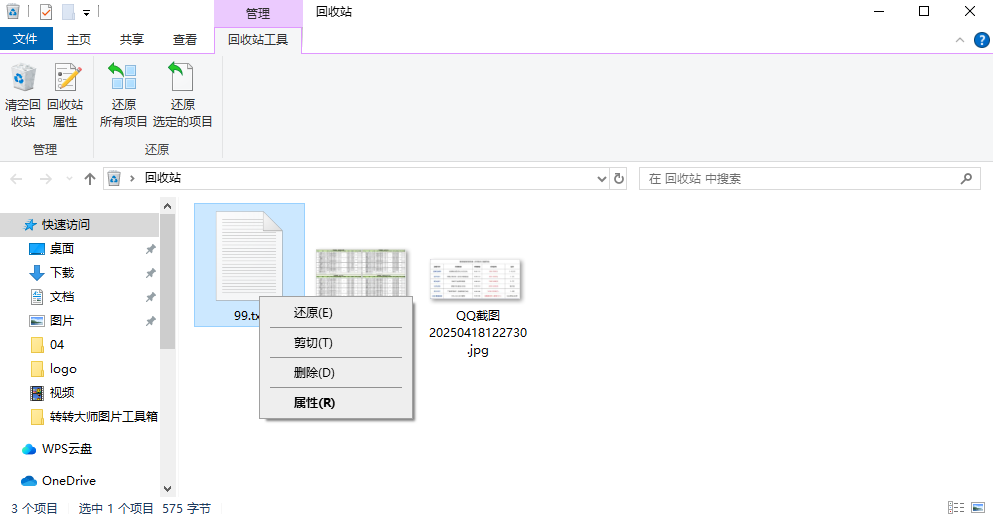
- 若文件较多,可在搜索框输入文件名或后缀(如*.docx)筛选
风险提示:回收站默认保留30天数据,系统更新或手动清空后将失效。
方法二:备份还原(适合有备份习惯的用户)
"上次用云盘备份过,但硬盘里的文件还是丢了!"
操作思路:- 打开系统自带的"文件历史记录"(Windows)或"时间机器"(Mac)
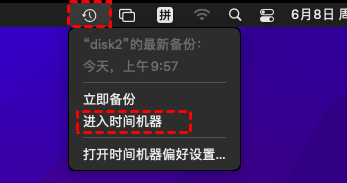
- 选择丢失文件所在位置,滑动时间轴找到最近备份版本
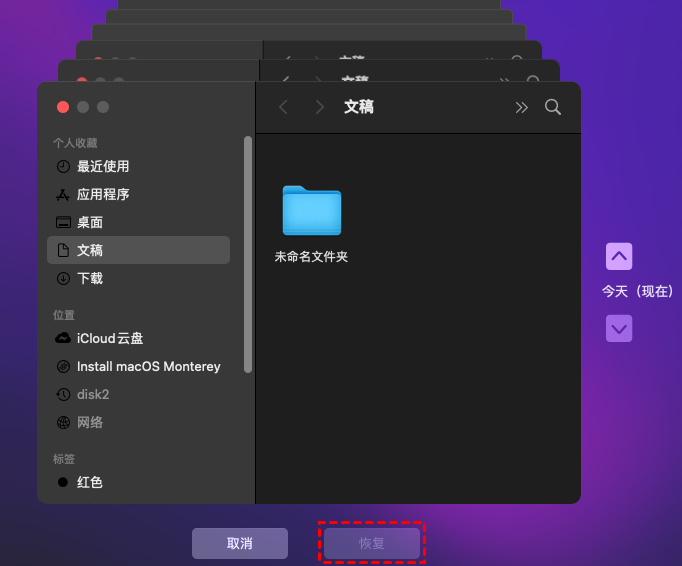
- 勾选文件后点击"恢复",系统会自动覆盖当前文件
注意:部分移动硬盘格式化后会清除备份记录,需提前设置自动备份计划。
方法三:转转大师数据恢复软件(适合深度恢复)
"文件明明存在,但系统就是找不到!" 当回收站和备份都失效时,就需要专业的数据恢复工具。以下以转转大师数据恢复软件为例,演示真实操作流程:
Step 1:扫描设备
- 插入移动硬盘后,打开软件主界面
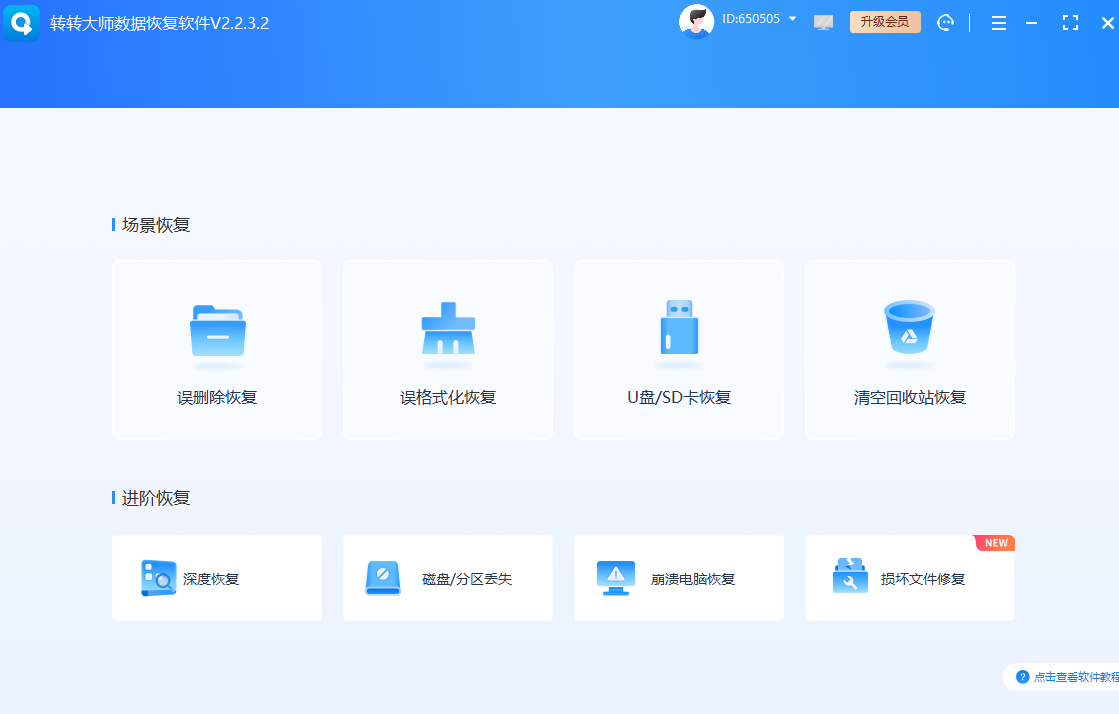
- 点击"选择设备"→勾选目标硬盘→点击"开始扫描"
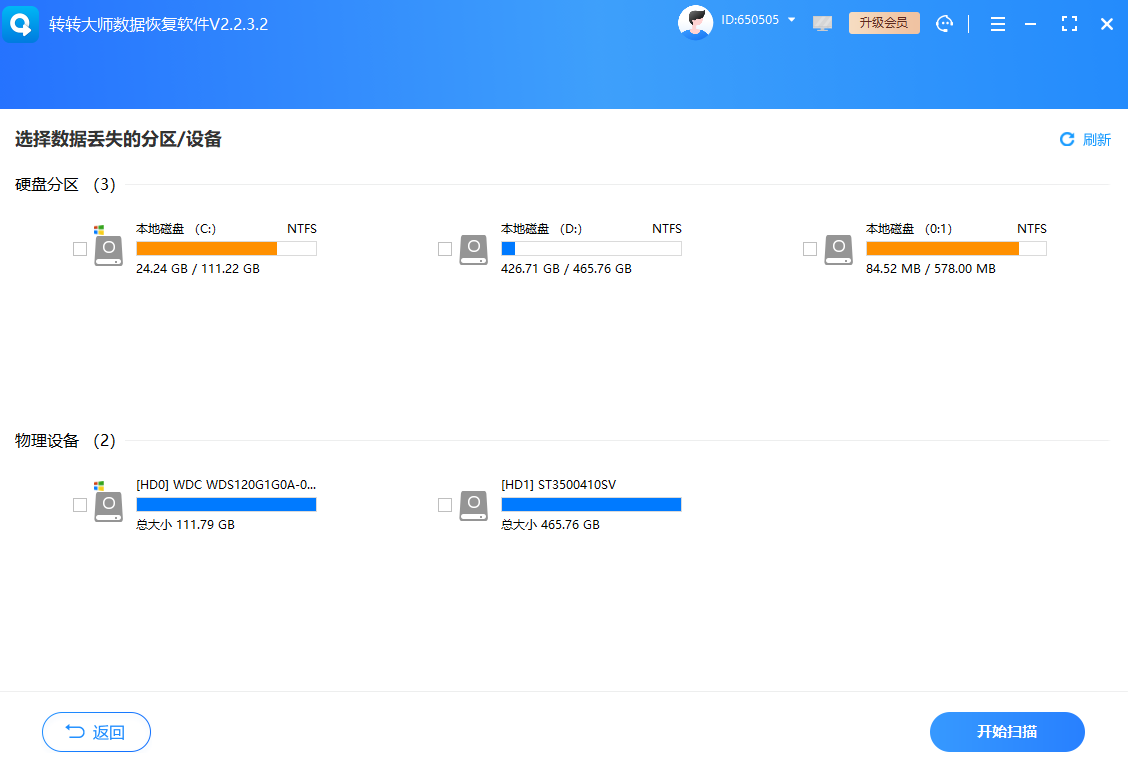
- (小技巧:扫描前关闭所有占用硬盘的程序,如杀毒软件)
Step 2:预览文件
- 扫描完成后,左侧显示文件夹结构,右侧为可恢复文件列表
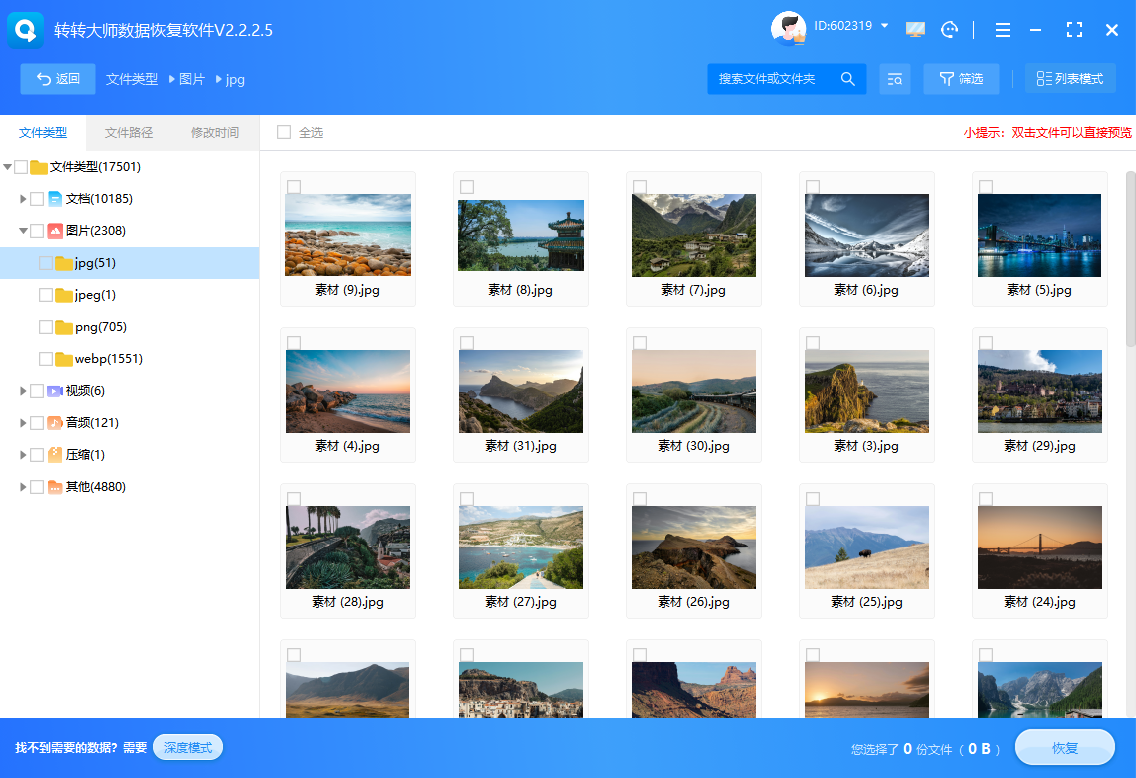
- 支持按类型筛选(文档/照片/视频)或输入文件名查找
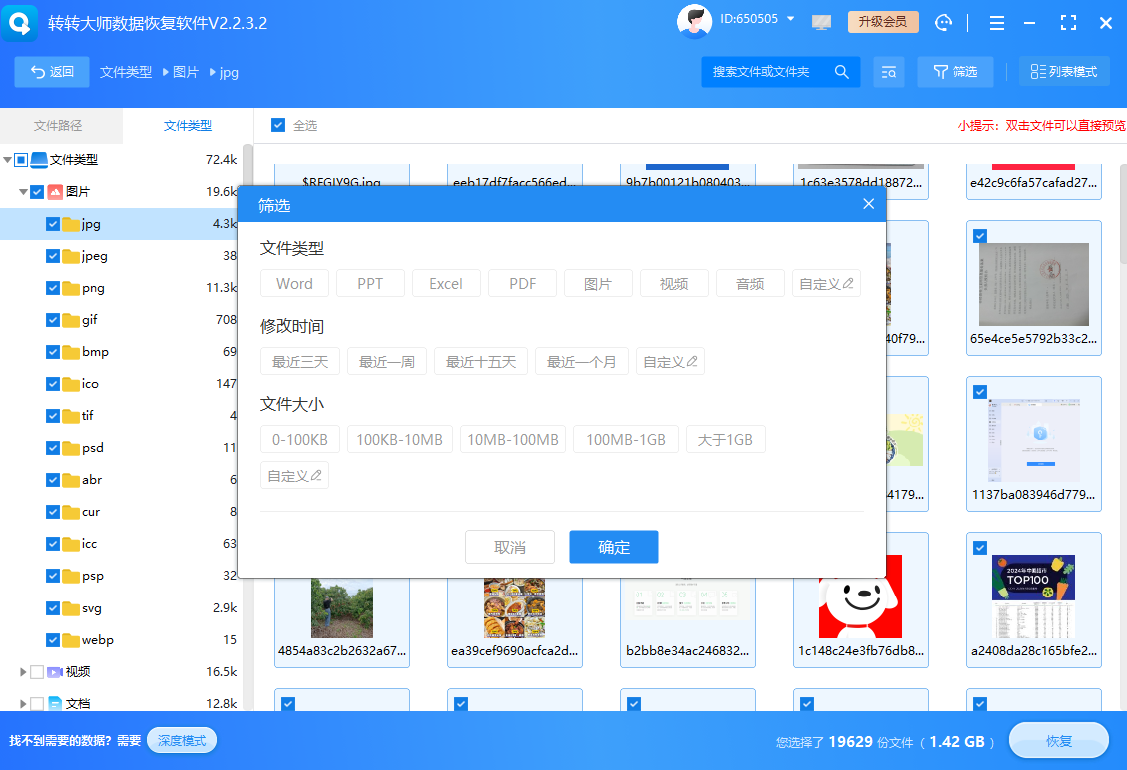
- 双击任意文件即可在线预览内容,确认完整性
Step 3:导出数据
- 勾选需要恢复的文件→点击"导出"
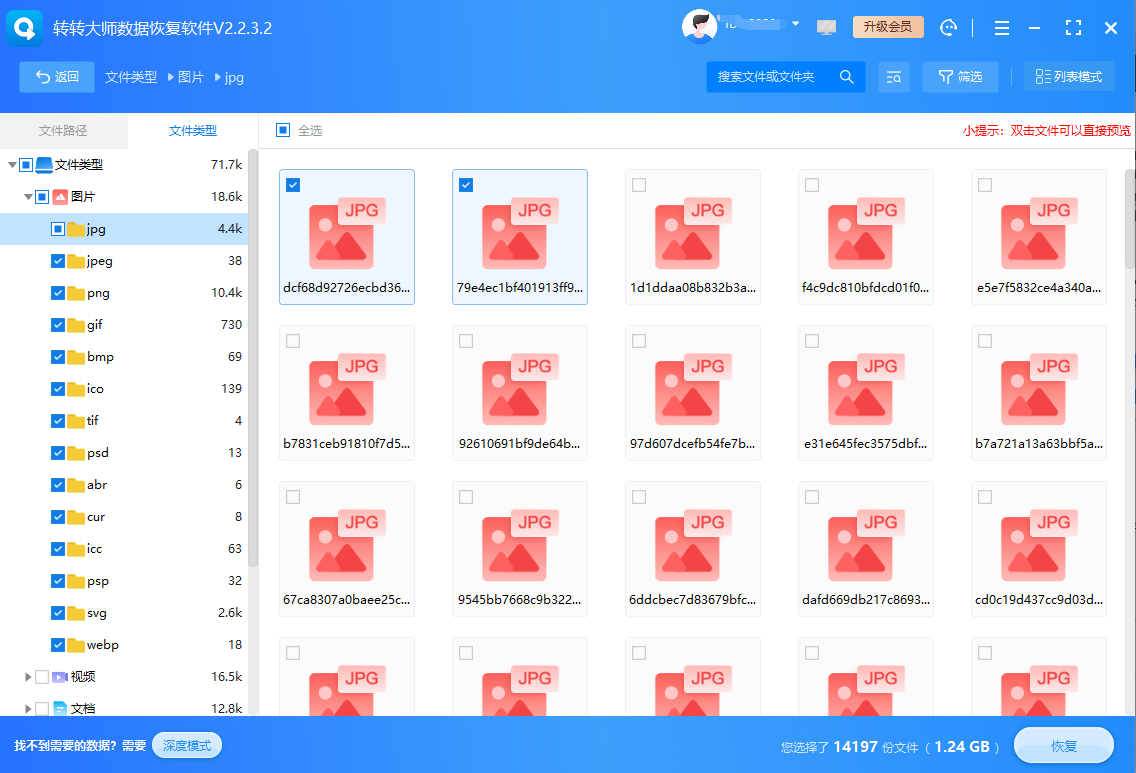
- 重要提醒:导出路径不能选择原硬盘!建议另选U盘或电脑硬盘保存
真实案例:上周有位用户误删了50G的设计素材包,通过转转大师3分钟扫描后成功找回,整个过程耗时不到10分钟。
【答疑补充】高频问题解答
Q1:移动硬盘数据丢失如何恢复?删除的文件还能找回吗?
- A:只要未被覆盖就有机会!普通删除和格式化操作通常不会立即清除数据区,转转大师等专业工具能深度扫描残留数据。
Q2:移动硬盘数据丢失如何恢复?格式化后能恢复吗?
- A:能!普通格式化仅清除文件索引,数据仍存在。但快速格式化可能触发TRIM机制(SSD专属),建议立即停止操作并使用软件恢复。
Q3:移动硬盘数据丢失如何恢复?分区后的文件能找回来吗?
- A:分区操作会改变硬盘逻辑结构,但原数据区未被覆盖时仍可恢复。使用转转大师时选择"深度扫描"模式效果更佳。
Q4:移动硬盘数据丢失如何恢复?被覆盖的数据还有救吗?
- A:谨慎操作!一旦数据被新文件覆盖,恢复成功率骤降。此时建议联系专业数据恢复机构,切勿自行尝试。
【总结】预防永远比补救更重要
虽然转转大师数据恢复软件能解决大多数问题,但最好的方法还是防患未然:
- 养成"重要文件双备份"习惯(本地+云端)
- 对常用存储设备设置"只读"属性(右键→属性→勾选只读)
- 定期使用转转大师进行健康检测,提前发现坏道
下次遇到【移动硬盘数据丢失如何恢复】的难题时,记得先冷静分析场景,再选择合适的恢复方案。数据无价,保护永远从现在开始!


 技术电话:17306009113
技术电话:17306009113 工作时间:08:30-22:00
工作时间:08:30-22:00 常见问题>>
常见问题>> 转转大师数据恢复软件
转转大师数据恢复软件
 微软office中国区合作伙伴
微软office中国区合作伙伴
 微信
微信 微信
微信 QQ
QQ QQ
QQ QQ空间
QQ空间 QQ空间
QQ空间 微博
微博 微博
微博
 硬盘数据丢失如何恢复
硬盘数据丢失如何恢复
 免费下载
免费下载